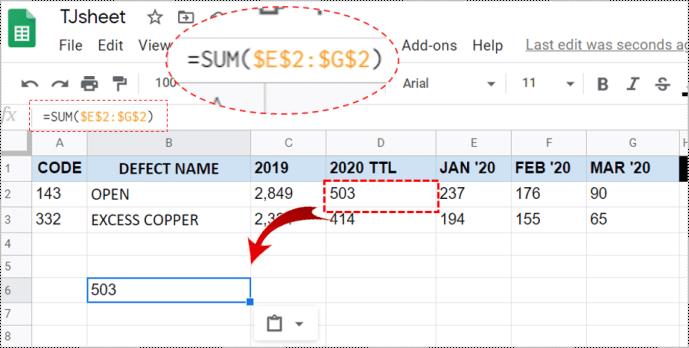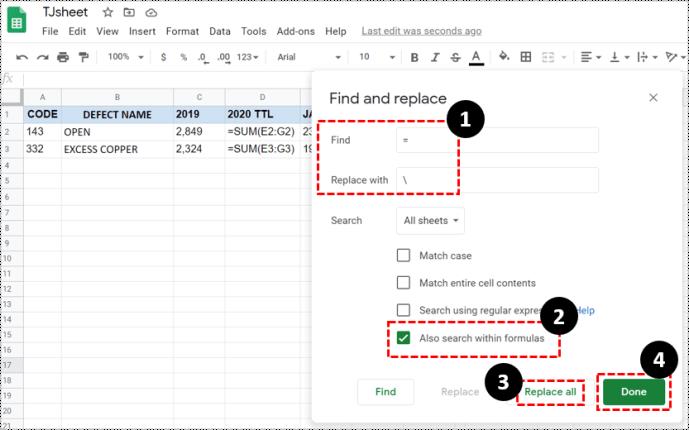Vsi uporabniki Excel/Google Sheets vedo, kako močne so lahko te platforme za preglednice. Niso samo namizne aplikacije, ki vam pomagajo zapisovati stvari in jih predstaviti. Ravno nasprotno, Google Preglednice vam omogočajo, da ustvarite lastne formule in jih samodejno uporabite v določenih vrsticah, stolpcih ali celicah.

Kaj pa, če kopirate del podatkov v celico, programirano za uporabo določene formule? Kaj pa, če želite podatke prilepiti na običajen način? Tukaj so informacije, ki jih potrebujete.
Kopiranje formul Google Preglednic brez spreminjanja referenc celic
Ko delate v Excelu ali Google Preglednicah, boste opazili, da se formule ne bodo čarobno pojavile same v drugih celicah in iz očitnih razlogov. Običajno boste formulo vnesli v eno celico in jo kopirali v druge (običajno v isto vrstico/stolpec). To je smiselno, saj verjetno izvajate izračune, ki se nanašajo na isto stvar, vendar v različnih primerih (na primer dnevi, tedni itd.)
Če vaša formula vsebuje relativne sklice na celice, tj. brez znaka »$«, bodo Google Preglednice celice prilagodile tako, da bo vsaka delovala s podatki v svojem stolpcu/vrstici. Običajno je to usklajeno s tipičnimi potrebami Google Preglednic. Vendar pa boste v nekaterih primerih morda želeli kopirati točno različico formule, ne da bi spremenili sklice na celice.

Kopiranje celice skupaj z njenimi referencami (natančna formula/dodelitev celic)
Sklici se bodo samodejno spremenili, če izberete določeno celico ter jo kopirate in prilepite v drugo. Tako delujeta Excel in Google Preglednice. Vendar pa obstaja način za kopiranje/premaknitev formule iz ene celice, ne da bi spremenili sklice na celico.
- Dvokliknite (ne enkrat) izbrano celico, ki vsebuje reference.
- V 'načinu urejanja' celice izberite vsebino celice tako, da označite formulo, ki vsebuje reference, namesto da kliknete celico.
- Pritisnite “ Ctrl + C ”, da kopirate označeno vsebino. Uspešno ste kopirali dobesedno vsebino, ne dejanske celice.
- Na koncu izberite celico, v katero želite prilepiti formulo, in pritisnite »Ctrl + V«.
Strokovni nasvet: Če želite celico premakniti, namesto da bi jo kopirali, uporabite ukaz »Ctrl + X« (Izreži).
Kopiranje obsega celic kot fiksnih formul/dodelitev celic
Seveda vam ni treba kopirati/lepiti celic posamezno. V večini primerov boste namesto ene premaknili vrsto celic. Če je vaš cilj premikanje več formul hkrati, obstaja več načinov za to.
1. možnost: uporabite absolutne/mešane sklice na celice za kopiranje natančnih formul
Včasih želite narediti natančne kopije formul z 'relativnimi' sklici na celice. Najboljši način bi bil, da te sklice spremenite v 'absolutne' (dodate znak “$” pred vsako postavko formule). To zaklene vsebino celice, tako da postane celica statična, ne glede na to, kam premaknete formulo.
Za zaklepanje celotnega stolpca ali vrstice morate uporabiti sklice na 'mešane celice'.
Pred črko stolpca ali številko vrstice morate le postaviti znak »$«, da spremenite 'relativno' referenco v 'mešano' referenco. Ne glede na to, kam premaknete formulo, bo »stolpec« zdaj fiksiran na določen stolpec, ki ga označite z znakom za dolar.
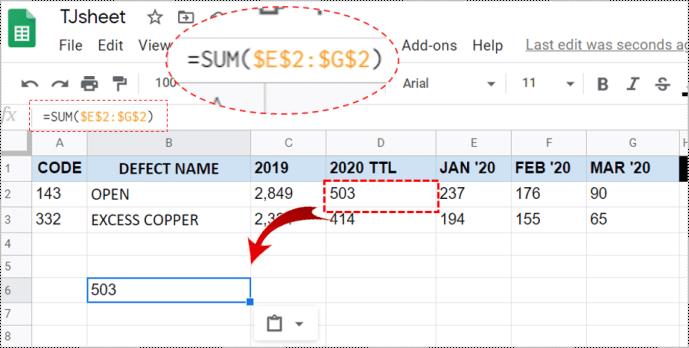
2. možnost: uporabite urejevalnik besedila za kopiranje in ohranitev sklicev na celice
Da, to se morda sliši nekoliko "arhaično", vendar je uporaba preprostih orodij, kot je Beležnica, včasih priporočljiva za kopiranje ali premikanje natančnih formul, ne da bi jih spremenili.
Vstopite v način pogleda formule tako, da pritisnete »Ctrl +' (enojni narekovaj).« Zdaj s tipko »Ctrl« na tipkovnici izberite vsako celico s formulami, ki jih želite premakniti ali kopirati/prilepiti. Ko izberete vse, jih kopirajte/izrežite.
- Vstopite v način pogleda formule s pritiskom na »Ctrl + ` (povratna kljukica/naglas)« Povratna kljukica je na tipki »Tilda« (~).
- Zdaj s tipko »Ctrl« na tipkovnici izberite vsako celico, ki prikazuje formule, ki jih želite premakniti ali kopirati/prilepiti.
- Ko izberete vse, pritisnite »Ctrl + C« ali z desno miškino tipko kliknite enega, da ga kopirate/izrežete.
- Odprite želeno aplikacijo za urejanje besedila: Google Docs (vsi operacijski sistemi), Notepad (Win), Text Editor/GEdit (Ubuntu), TextEdit (Mac) itd., in vanj prilepite formule.
- Morate spremeniti prilepljene podatke v beležnici, ki ste jo izbrali, da prenesete 'natančne' formule z njihovimi referencami. Za znakom »=« vsake formule dodajte » presledek « . Nikjer ne dodajajte novih znakov!
- Zdaj pritisnite »Ctrl + A« (Windows/Chromebook/Linux) ali »Command Key + A« (macOS), da izberete vso prilepljeno vsebino, in jo nato kopirajte s »Ctrl + C« ali »Command Key + C«.
- Vrnite se v Google Preglednico, izberite zgornjo levo celico (kamor želite prilepiti formule) in prilepite kopirano vsebino z uporabo »Ctrl + V« (Windows/Chromebook/Linux) ali »Command Key + V« (macOS ).
- Na koncu odstranite pogled formule v Google Preglednicah, tako da pritisnete »Ctrl + ` (povratni znak/naglas).«

Strokovni nasvet: Upoštevajte, da lahko formule prilepite samo na delovni list, iz katerega ste jih kopirali. To je zato, ker reference vključujejo ime lista. Prilepite kopirano vsebino na kateri koli drug naključni list in imeli boste pokvarjene formule.
3. Uporaba funkcije Najdi in zamenjaj
Če želite kopirati vrsto formul v Google Preglednicah, vendar ne želite spremeniti njihovih referenc, je funkcija Najdi in zamenjaj vaš najboljši zaveznik. Znak »=« v formuli boste zamenjali z znakom »\«. Po kopiranju/lepljenju jih boste vrnili v normalno stanje. Evo, kako se to naredi.
- V Google Preglednici pritisnite “ Ctrl + H ” ali kliknite “ Uredi – > Najdi in zamenjaj.”
- Vnesite »=« v polje »Najdi«, »\« v območje »Zamenjaj z« in nato izberite »Išči tudi v formulah«. To bo vse formule na vašem listu spremenilo v besedilne nize. To preprečuje, da bi Google Preglednice spreminjale sklice med kopiranjem.
- Izberite »Zamenjaj vse« in kliknite »Končano«.
- Zdaj izberite vse celice s sklici, ki jih želite kopirati, nato pritisnite » Ctrl + C« (Windows, Linux, Chromebook) ali »Command + C« (Mac), da jih kopirate v odložišče.
- Nato poiščite zgornjo celico na delovnem listu, v katero želite prilepiti formule, in pritisnite “ Ctrl + V ”, da jih prilepite.
- Zdaj spremenite besedilne nize nazaj v formule. Pritisnite “ Ctrl + H ” ali kliknite “ Uredi – > Najdi in zamenjaj.”
- Vnesite »\« v polje »Najdi«, »=« v območje »Zamenjaj z« in nato izberite »Išči tudi v formulah«. To bo vrnilo stvari v normalno stanje.
Z zgornjimi koraki ste uspešno spremenili formule v besedilo, jih kopirali/prilepili v druge celice in jih spremenili nazaj, da ohranite izvirne reference.
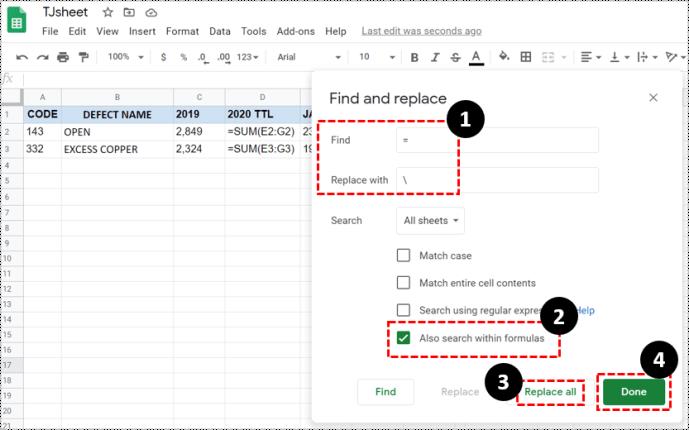
Kot lahko vidite, obstaja več načinov, kako se izogniti spreminjanju sklicev v Google Preglednicah pri premikanju ali kopiranju/lepljenju celic, ki jih vsebujejo. Iskanje najboljše možnosti je odvisno od vaših podatkov, postavitve in števila celic v vaši preglednici. Majhne preglednice lahko odlično delujejo z uporabo preprostih funkcij kopiranja/lepljenja formul, medtem ko imajo obsežnejše preglednice korist od funkcije »Najdi in zamenjaj«. Izberite način, ki ustreza vašim trenutnim potrebam.